7个回答
WORD文档插入页码时有几页不显示可能是由于之前排版插入了分隔符,是的页面中无法进统一插入页码,需要进行删除分隔符操作。
工具:分隔符 Word软件
步骤:
第一步,当操作Word文档的时候如果在插入空白页的时候同时插入了分隔符,这个时候文档就不是一个统一的版面了,需要手动删除分隔符进行排版。

第二步,使用快捷键Ctrl+F调出查找命令对话框,点击特殊格式---分节符,然后把这些分节符全部替换为空白的空格就可以了。

第三步,删除后,然后使用插入---页码命令重新对文档进行页码的插入即可完成。

工具:分隔符 Word软件
步骤:
第一步,当操作Word文档的时候如果在插入空白页的时候同时插入了分隔符,这个时候文档就不是一个统一的版面了,需要手动删除分隔符进行排版。
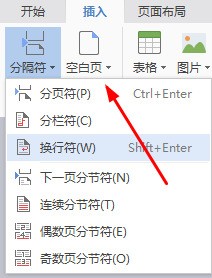
第二步,使用快捷键Ctrl+F调出查找命令对话框,点击特殊格式---分节符,然后把这些分节符全部替换为空白的空格就可以了。

第三步,删除后,然后使用插入---页码命令重新对文档进行页码的插入即可完成。

如果是2007版的,双击进入页眉页脚,在上部“导航”菜单可看到“链接到前一条页眉”,点一下就链接了,再点一下就是删除,都是同一个功能菜单,你试着操作一下就可看到前后页眉页脚连贯起来了。版本不同处理起来有一些不同,不过大致原理是一样的。